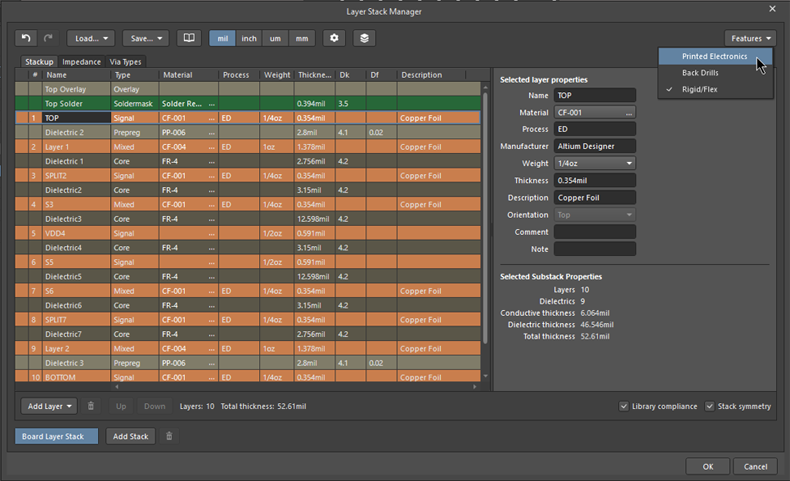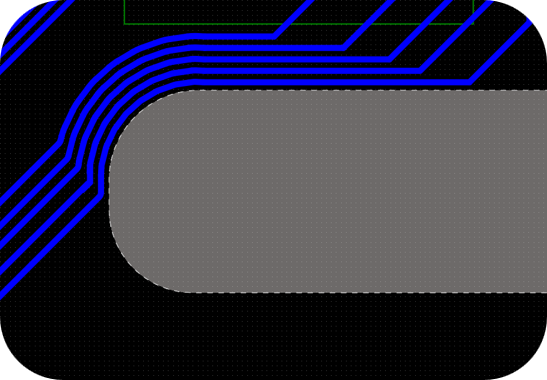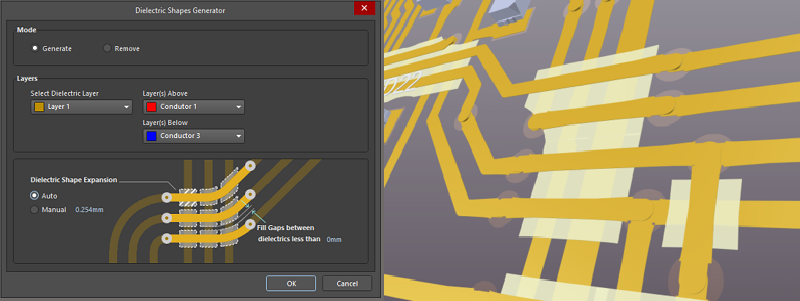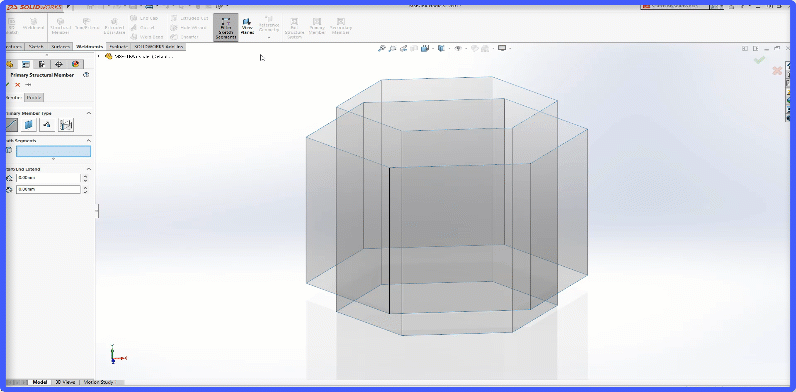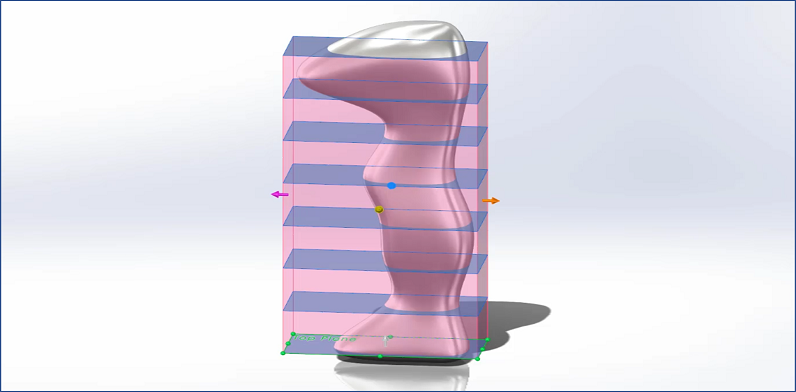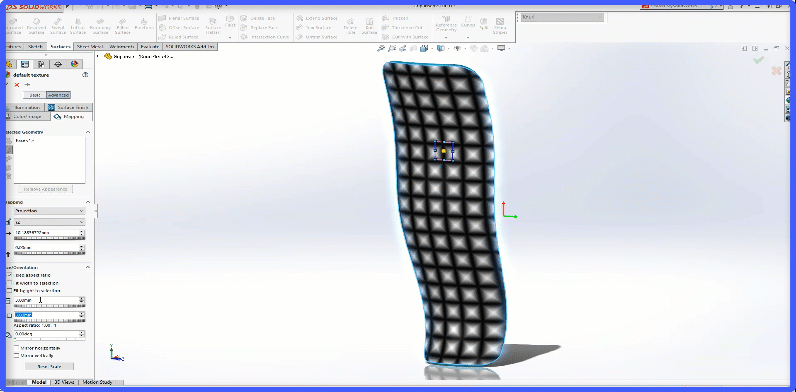*** הפוסט עודכן בתאריך: 1 באפריל 2020 ***
כאשר עובדים עם תוכנה גרפית מתקדמת כמו SOLIDWORKS, חשוב לבחור מפרט מתאים למחשב בו אנו מתכוונים להשתמש לקבלת ביצועים מיטביים. אפשר למצוא בשוק מחשבים של חברות רבות ואינסוף אפשרויות של מפרטים, אז איך נדע לבחור את המפרט שמתאים לנו?
ראשית, עלינו להגדיר מהו אופן השימוש הצפוי בתוכנה:
# האם אני משתמש בתוכנה באופן תדיר והאם SOLIDWORKS היא התוכנה העיקרית עליה אני עובד?
# אלו חלקים אני מתכוון למדל – חלקים פשוטים או חלקים בעלי פיצ'רים מורכבים?
# מה הסדר גודל של ההרכבות עליהן אני עובד – מעל 500 \ 5,000 \ 10,000 חלקים?
ככל שהשימוש הצפוי תדיר יותר, מורכב יותר וההרכבות בסדר גודל גבוה יותר, הדרישה היא למחשב עם ביצועים גבוהים יותר. כעת, לאחר שקבענו את השימוש הצפוי ואת דרישת הביצועים בהתאם, נוכל לגשת למלאכת הרכבת המחשב.
מעבד
הרכיב הבסיסי והחשוב ביותר בכל מחשב הוא המעבד והוא זה שנותן את הטון לביצועי התוכנות השונות. ככל שנשתמש במעבד חדש וחזק יותר, כך נוכל לקבל ביצועים טובים יותר מהמחשב שלנו.
בשוק קיימים מעבדים רבים ומגוונים אשר מתחרים בינהם על מספר הליבות שהם מציעים. עבור פעולות תכן ומידול, עיקר התהליכים בתוכנה מתבצעים בצורה טורית ולכן האלמנט החשוב ביותר הוא דווקא מהירות העיבוד של ליבה אחת (GHz) ולא מספר הליבות. אז נכון, ככל שיהיו יותר ליבות במעבד תוכלו לעבוד על תוכנות נוספות במקביל ללא פגיעה בביצועי SOLIDWORKS אבל אם אנחנו מתמקדים בביצועים מיטביים של SOLIDWORKS עצמה נדרוש מעבד לא בעל מספר הליבות הגדול ביותר אלא דווקא מעבד בעל הביצועים הטובים ביותר פר ליבה.
עבור פעולות של סימולציה, רינדור תמונות ושרטוטים מורכבים כן תהיה השפעה למספר הליבות על הביצועים אבל גם במקרה זה יותר מ-8 ליבות לא יעשו הבדל.
ישנם אתרי אינטרנט רבים אשר יודעים לבצע השוואה בין ביצועי מעבדים שונים, אך לצורך הדוגמה ניעזר במבחן הביצועים של PassMark.
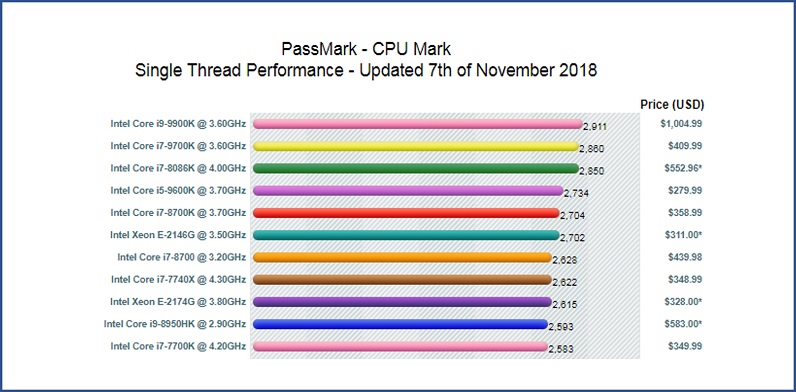
מהשוואה הזו אנו יכולים להסיק מהם המעבדים המתאימים ביותר לביצועים גבוהים ב – SOLIDWORKS. ככל שצפי העבודה שלנו דורש ביצועים גבוהים יותר נבחר מעבד קרוב יותר לראש הרשימה, בהתאם לתקציב שלנו כמובן. שימו לב ששני המעבדים הראשונים ברשימה, השיגו תוצאות דומות מאוד אך קיים בינהם הבדל של כ – 600$ (לא מעט בכלל).
ניתן לראות כי בחירה נבונה של המעבד תחסוך לנו (או למעסיק שלנו) הרבה מאוד כסף.
זכרון RAM
זיכרון ה RAM של המחשב הוא זה שמאכלס את הקבצים עליהם אנו עובדים במשך זמן העבודה, ורק לאחר שסיימנו לעבוד ושמרנו הוא ישלח את הקבצים לזכרון הקשיח.
מובן אם כך, שבכדי לעבוד עם מספר גדול של קבצים פתוחים במקביל (וזה המצב בעבודה על הרכבה גדולה) נדרוש זכרון RAM גדול מספיק.
דרישות התוכנה המינימליות הן זכרון RAM של 16GB, אולם לעבודה הדורשת ביצועים גבוהים יותר (חלקים מרובי גופים / הרכבות גדולות מאוד / חלקים עם פיצ'רים מורכבים) נבחר להשתמש ב – 32GB או אפילו 64GB במקרי קיצון (הרכבות של מעל 10,000 חלקים).
כרטיס מסך
תוכנת SOLIDWORKS היא תוכנה המציגה מודלים תלת מימדיים מורכבים ולכן דורשת כרטיס גרפי בעל ביצועים גבוהים.
בבחירת כרטיס גרפי עלינו לבדוק קודם כל אילו כרטיסי מסך נתמכים בכלל ע"י התוכנה. את הרשימה ניתן למצוא כאן.
מהרשימה נראה כי כרטיסי המסך הנתמכים הם של 2 חברות:AMD ו Nvidia אולם Nvidia מציעה את המגוון הרחב ביותר של כרטיסי המסך לכן בכתבה זו נבחן את כרטיסי המסך שלה. (חשוב להדגיש – כרטיסי Nvidia מסדרת GeForce אינם נתמכים).
כשמדברים על כרטיסי מסך בהקשר של SOLIDWORKS יש לקחת בחשבון שני גורמים עיקריים: זכרון RAM של הכרטיס (לא להתבלבל עם זכרון ה RAM של המחשב) וליבות CUDA.
זכרון ה RAM של הכרטיס, בדומה לזה של המחשב, הוא הזכרון הזמני של המנוע הגרפי, הגרפיקה המוצגת על המסך מחושבת באמצעותו ולאחר סגירת התוכנה זכרון זה יימחק. ככל שזכרון ה – RAM גדול יותר ניתן יהיה להציג מודלים גרפיים גדולים יותר בצורה יותר חלקה.
ליבות ה – CUDA של הכרטיס (קיימות רק עבור כרטיסי Nvidia) הן ליבות לעיבוד מקבילי, ומשמשות לניצול המעבד הגרפי לפעולות חישוב בשיתוף פעולה עם מעבד המחשב. עד גרסת 2018 SOLIDWORKS לא ידעה לנצל את הטכנולוגיה הזו אך החל מגרסת 2019 SOLIDWORKS ניתן לנצל את ליבות אלו בכדי להוריד עומס מליבות המעבד הרגיל (למשתמשי SOLIDWORKS Visualize נציין שגרסת 2018 כן יודעת לנצל את ליבות ה – CUDA).
נראה השוואה לדוגמה בין 3 כרטיסי מסך מסדרת P:
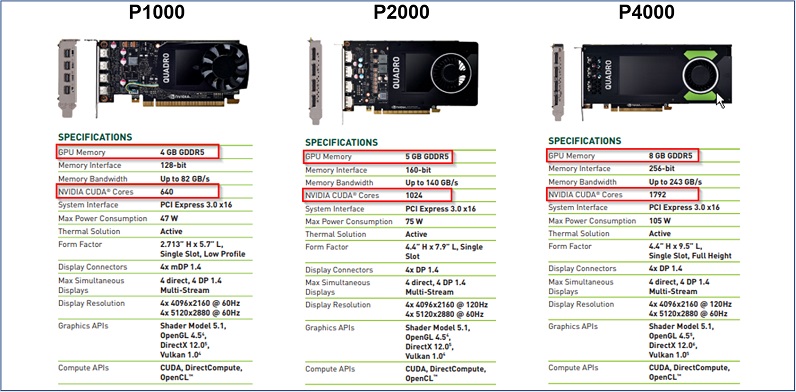
ניתן לראות מהשוואה זו כי דגם P4000 צפוי לספק ביצועים הרבה יותר טובים מאשר P1000. נראה זאת באמצעות השוואת ביצועים שנערכה ע"י אתר PassMark:
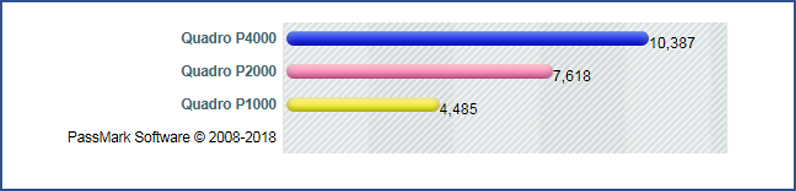
לאחר שביצענו השוואה בין הכרטיסים השונים נוכל לקבל החלטה בהתאם לשימוש הצפוי. אם למשל אני מבצע מידול של חלקים פשוטים אין לי סיבה לרכוש כרטיס מסך עם ביצועים מקסימאליים כמו P4000, אלא P1000 עשוי להספיק. אם אני ממדל הרכבות קטנות יחסית (עד 500 חלקים) P1000 אולי לא עשוי לספק ביצועים מיטביים אבל P2000 משלים את הפער ועשוי לספק את הצרכים שלי. לעומת זאת אם אני מתכנן למדל הרכבות של 15,000 חלקים וארצה עבודה רציפה וחלקה אעדיף לרכוש כרטיס מסך לביצועים גבוהים כמו P4000.
**יש לשים לב כי כרטיסים מסדרת P כבר נחשבים מיושנים, שלא כמו בזמן כתיבת הפוסט. השימוש בכרטיסים אלו בפוסט זה הוא לצורך דוגמה להשוואה נכונה בין כרטיסי מסך מאותה הסדרה.
לשיפור ביצועי SOLIDWORKS עם כרטיס מסך של NVIDIA, אתם מוזמנים להכנס לפוסט הקודם שלנו בנושא.
כונן קשיח
גורם אחרון שעשוי להשפיע על הביצועים בעבודה הוא הכונן הקשיח. בכל פתיחה או שמירה של קובץ אנו משתמשים בו ועליו להיות מספיק מהיר כדי שפעולות אלו יתבצעו כנדרש.
קיימים שני סוגים של כוננים קשיחים כיום – כונן מהסוג הישן הנקרא HDD וכונן מהדור החדש הנקרא SSD.
רוב המחשבים כיום מגיעים עם כוננים קשיחים מסוג SSD שהם מהירים במיוחד, אך הם גם יקרים יותר ובעלי זכרון קטן יותר ולכן לפעמים קל להתפתות להוסיף למפרט כונן HDD במקומם.
גם בתוך הקטגוריה של כונני SSD יש חלוקה לדורות:
SATA – הדור הראשון של כונני ה SSD.
NVMe\PCIe – דור חדש של כונני SSD.
ההבדל במהירות הפתיחה של קבצים בין שני דורות אלו יכול להגיע לפי 10 (!!), לכן חשוב לוודא שהכונן הקשיח שלכם הוא מסוג NVMe SSD וכך תבטיחו ביצועים מיטביים בעת פתיחה או שמירה של קבצי SOLIDWORKS.
סיכום
לפני בחירת מפרט מחשב המיועד לעבודה עם SOLIDWORKS:
# נקבע את צפי השימוש בו ורמת הביצועים הנדרשת (בהתאם לגרסת ה SOLIDWORKS שאנו צפויים לעבוד איתה).
# נקבע את סוג המעבד, וכמות זכרון ה – RAM.
# סוג כרטיס המסך בהתאם לרמה הנדרשת שהגדרנו ונוודא שהוא נמצא ברשימת הכרטיסים הנתמכים.
# נוודא שסוג הכונן קשיח הוא SSD.
הפוסט עודכן בתאריך: 1 באפריל 2020.
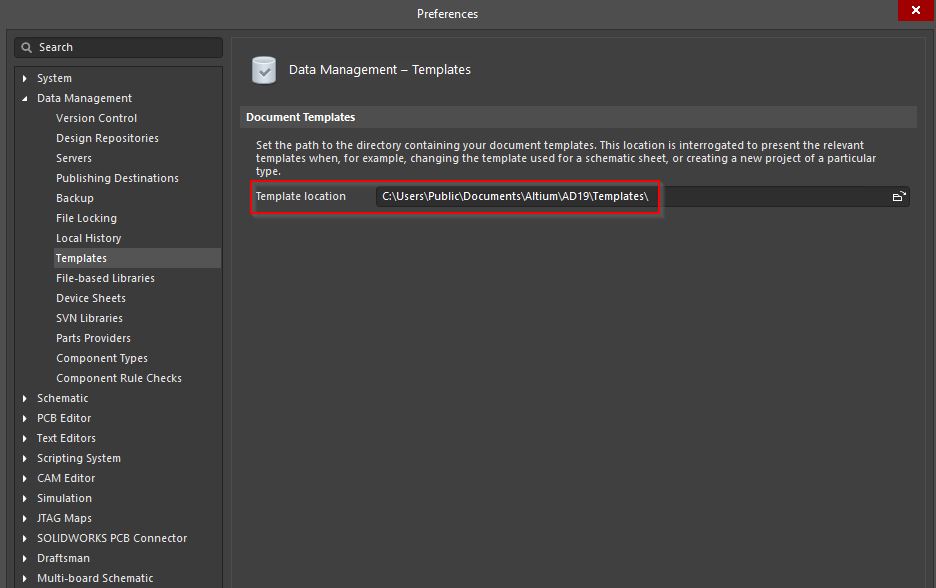
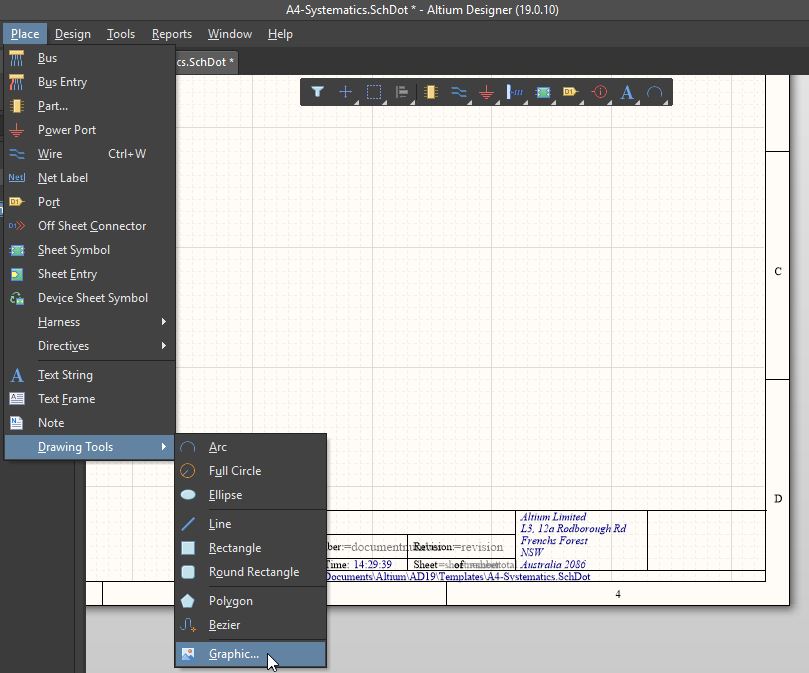
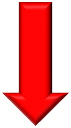
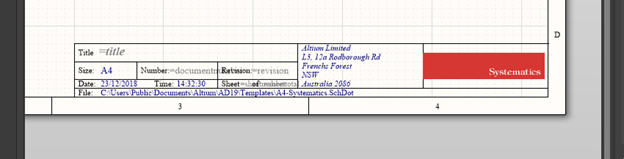
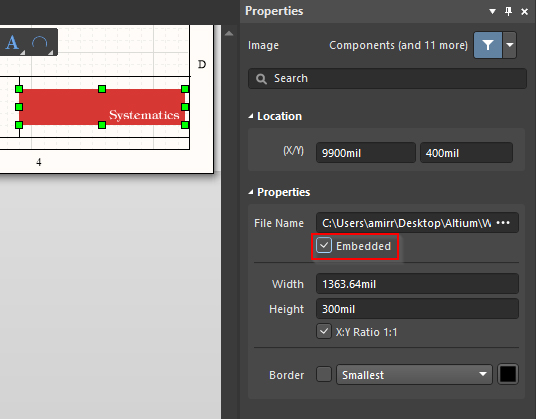
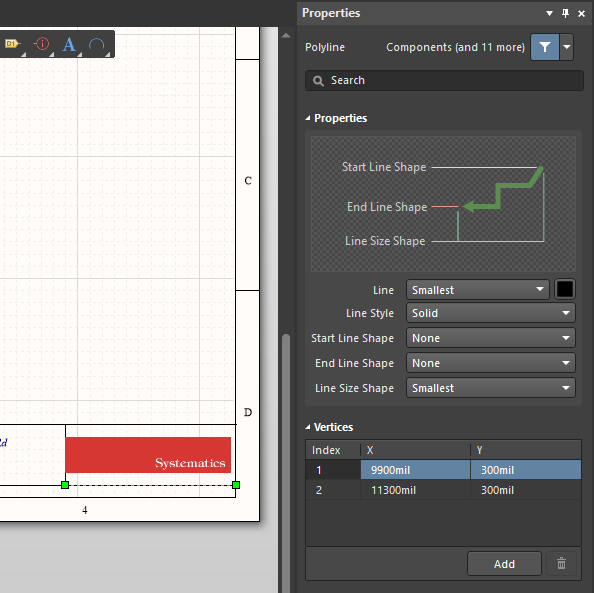
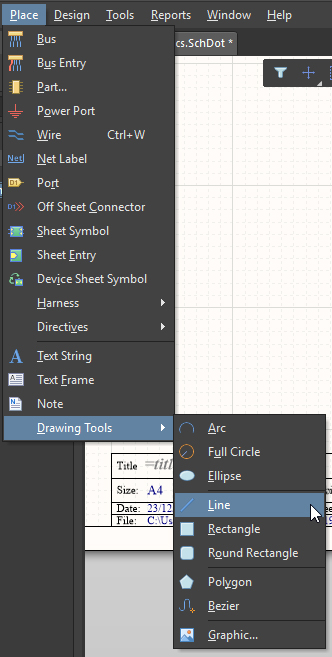
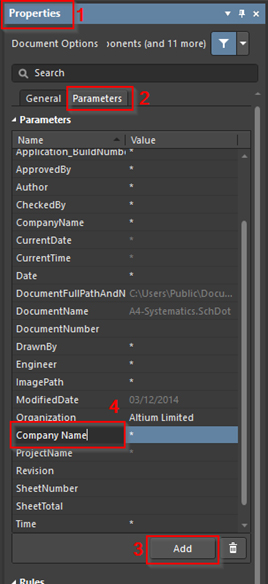
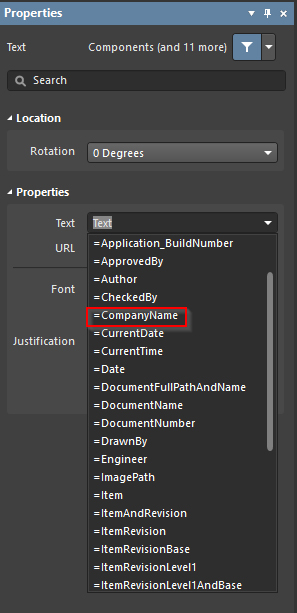
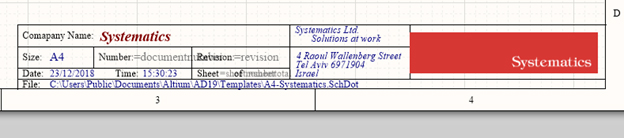
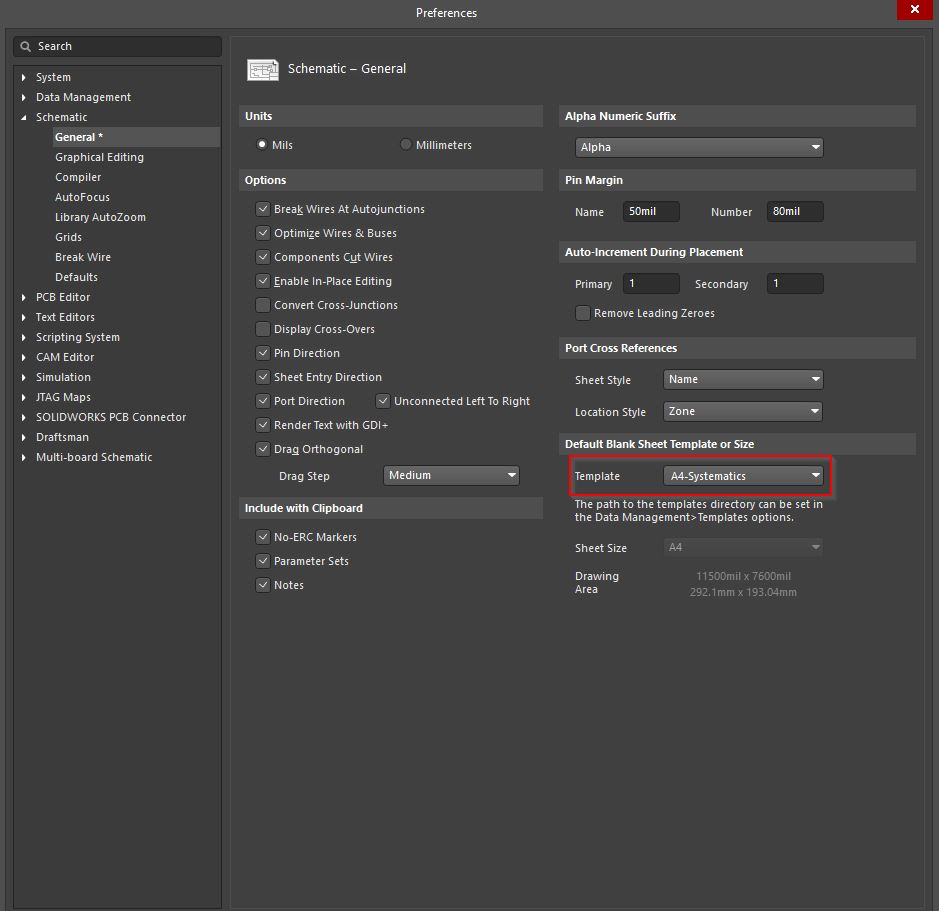
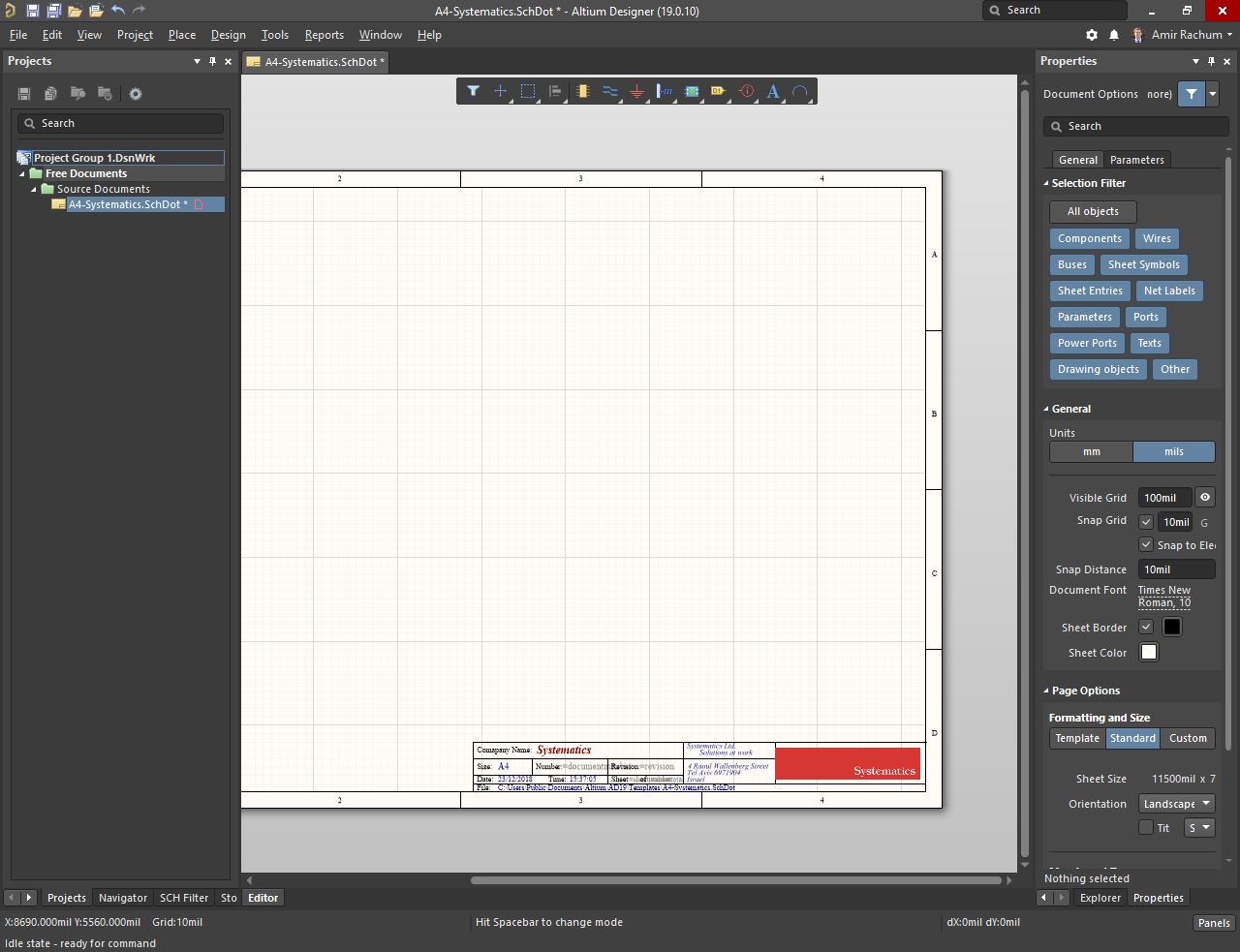

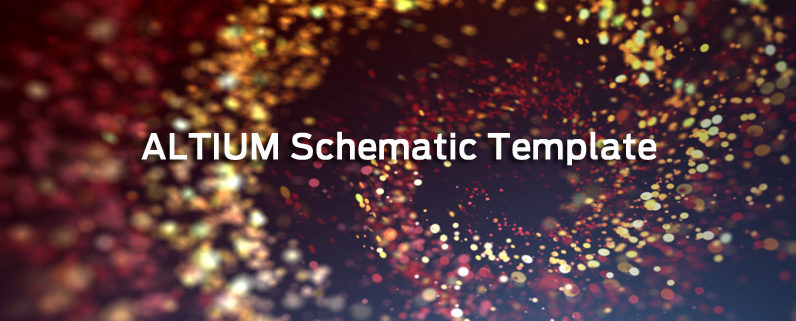
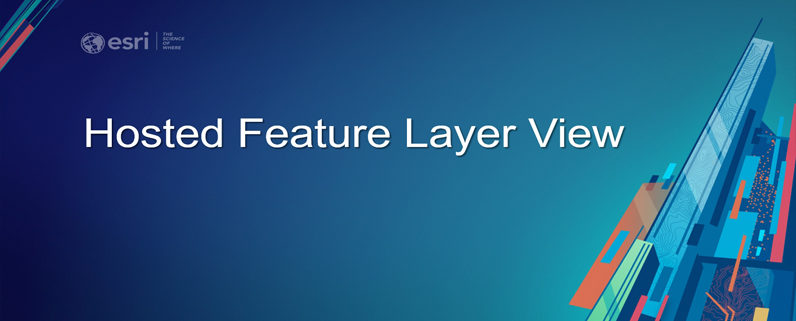
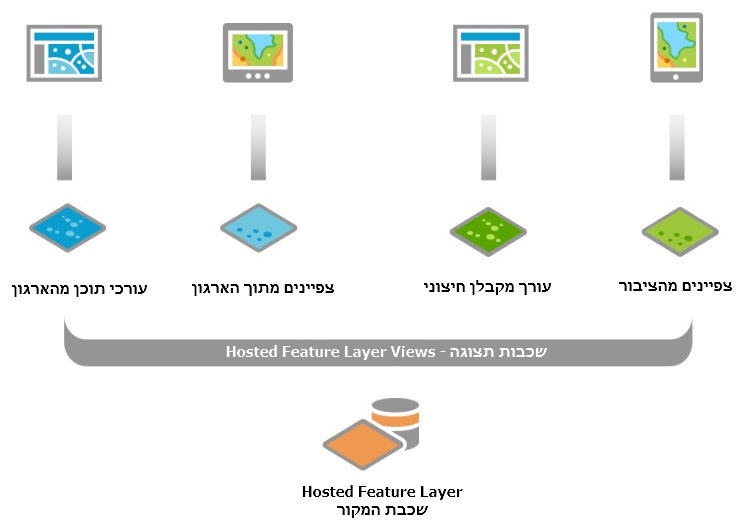
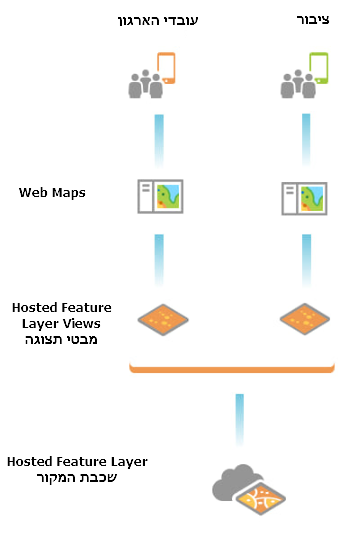
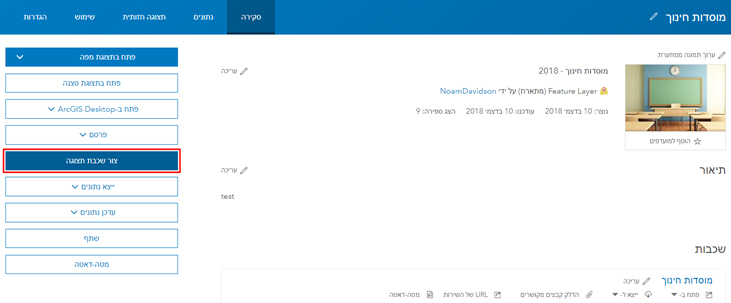
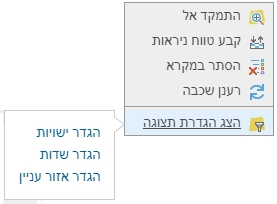
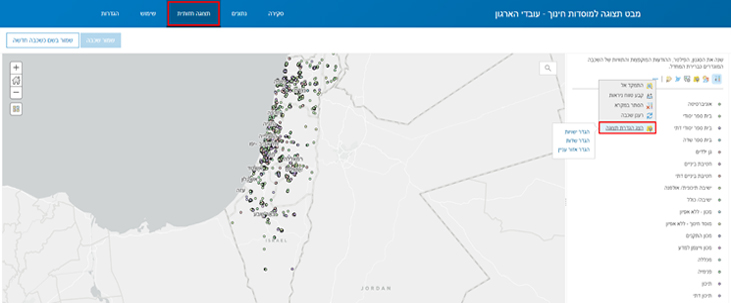
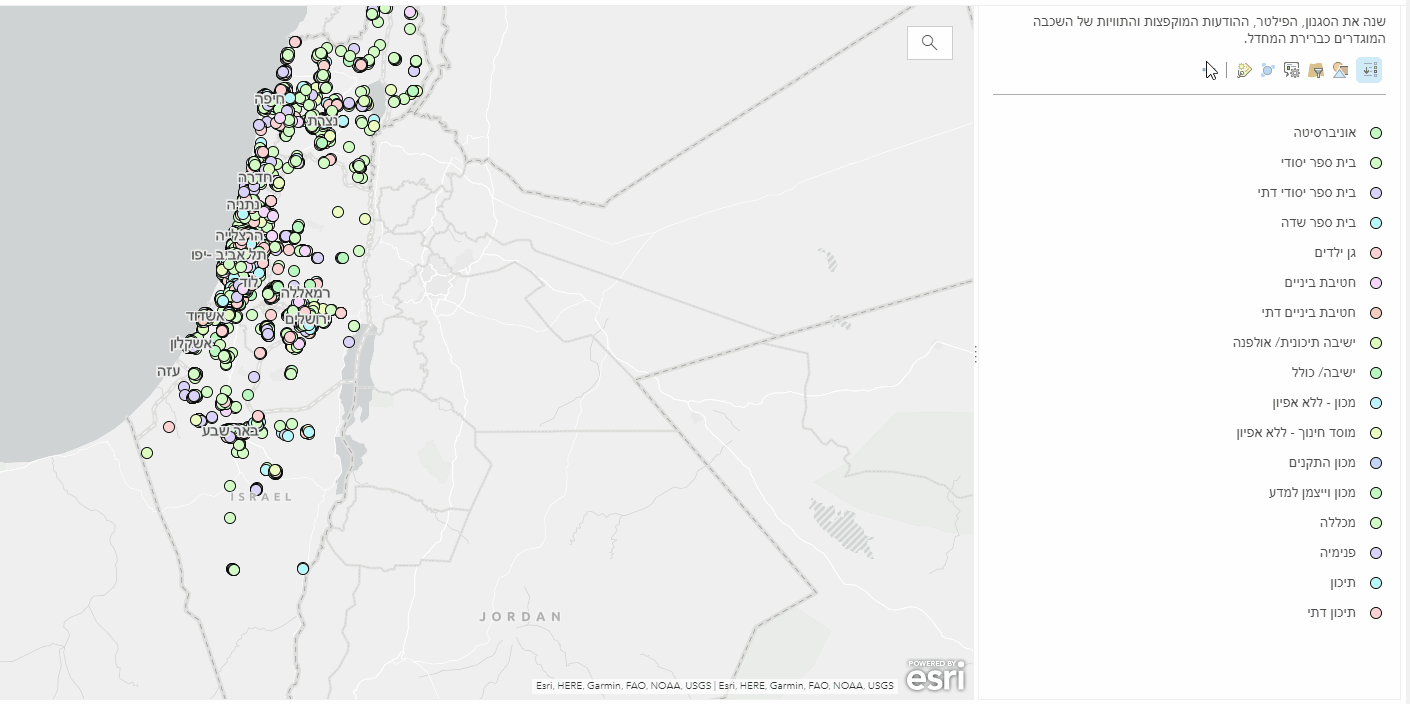
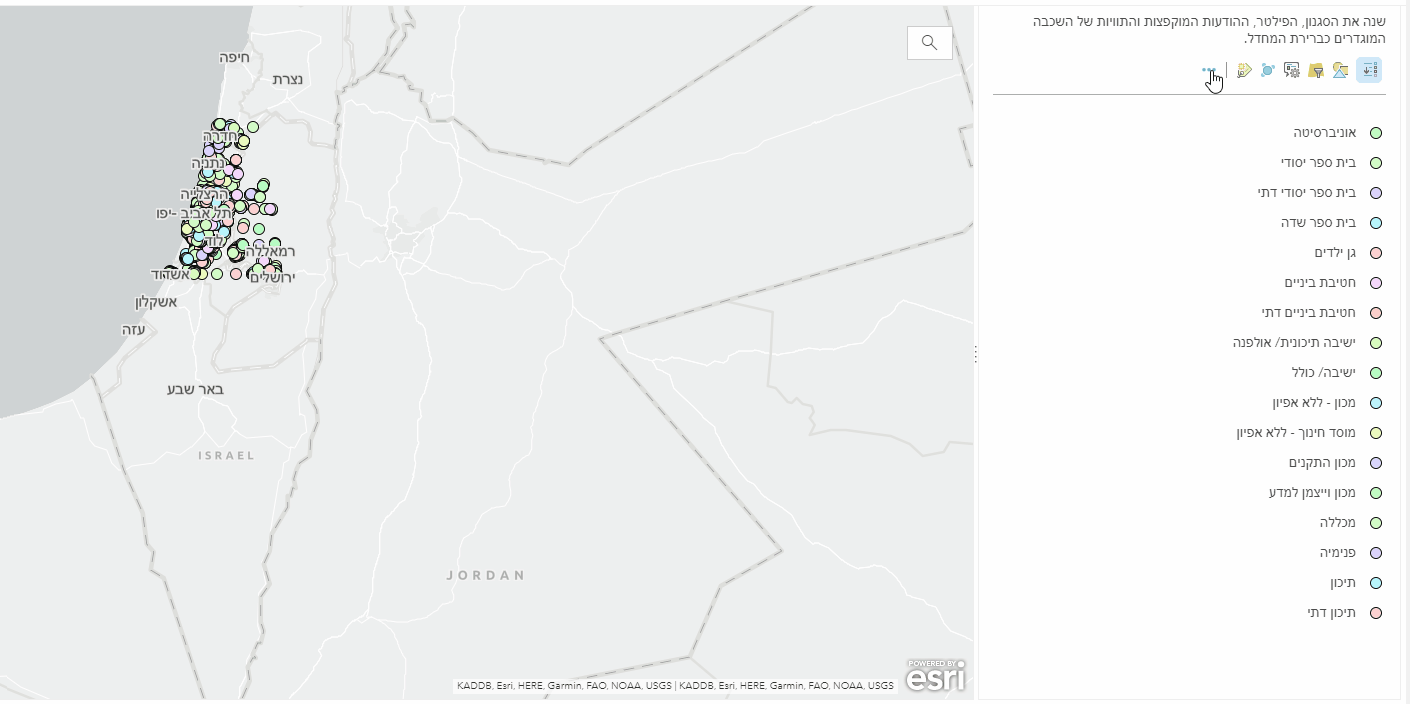
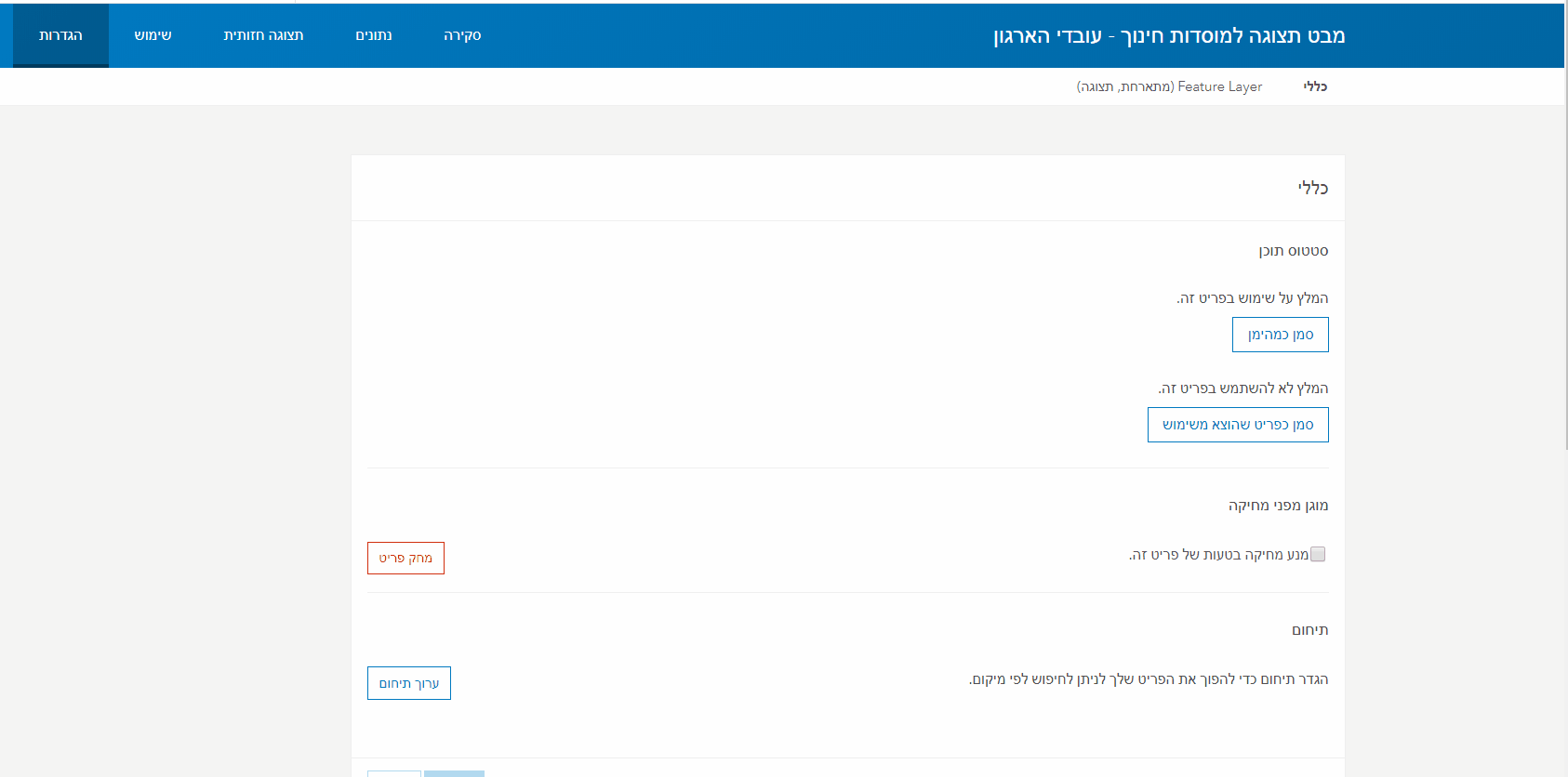
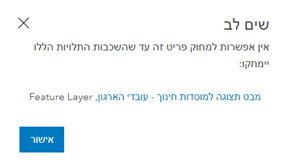
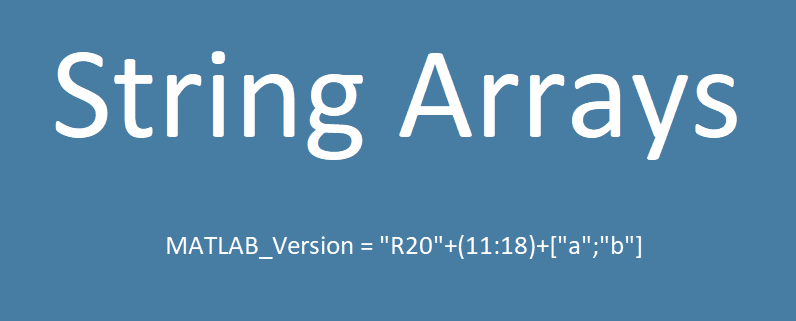
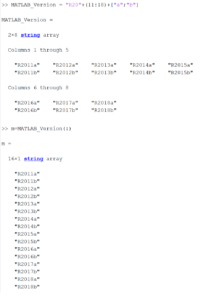 בגרסה העדכנית, R2018b, השימושיות של string arrays הורחבה אפילו עוד יותר, וניתן להשתמש בהם
בגרסה העדכנית, R2018b, השימושיות של string arrays הורחבה אפילו עוד יותר, וניתן להשתמש בהם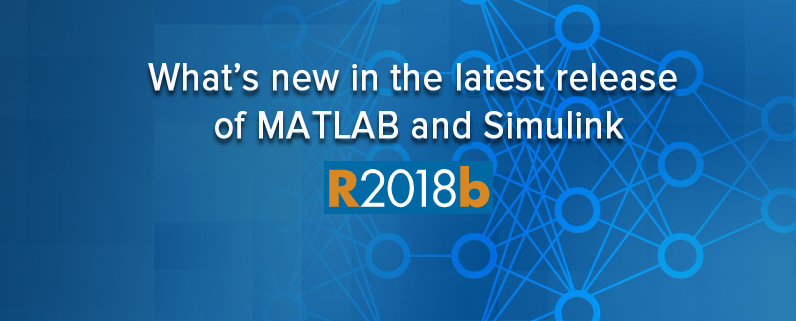

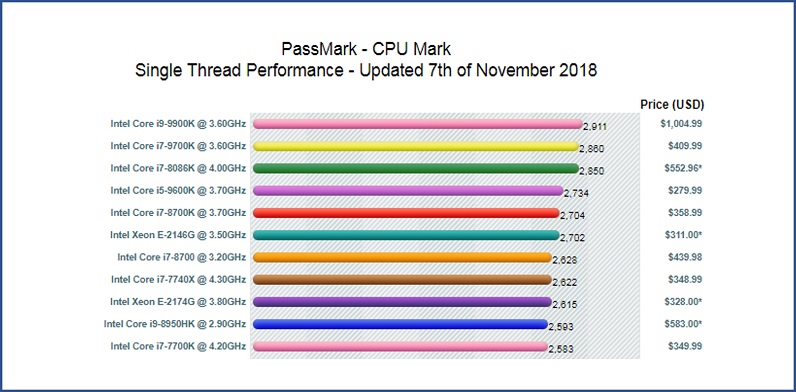
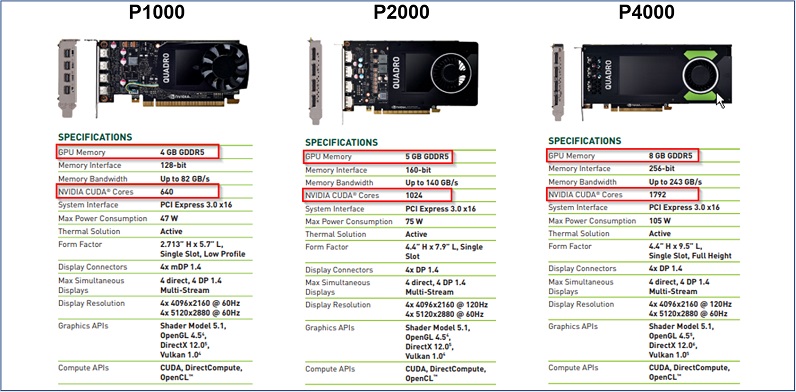
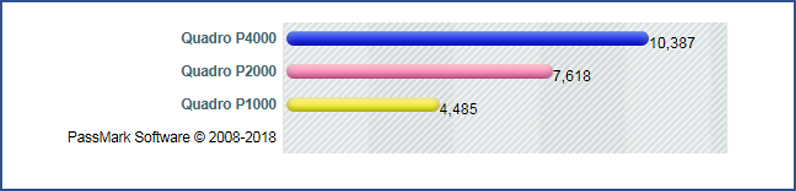
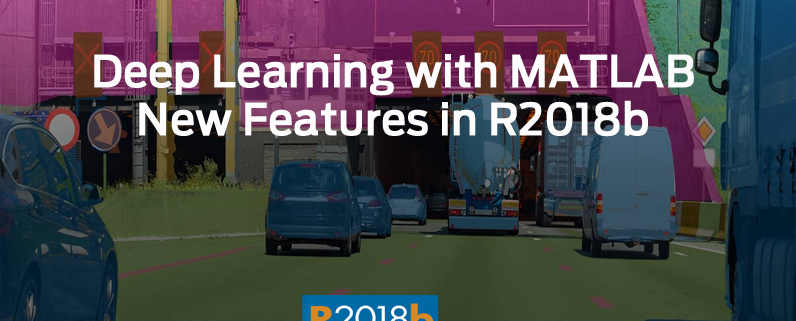
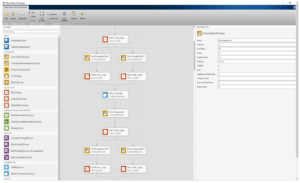
 בהקשר זה יוזכר ה-Audio Datastore שהתווסף ל-
בהקשר זה יוזכר ה-Audio Datastore שהתווסף ל-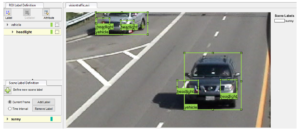
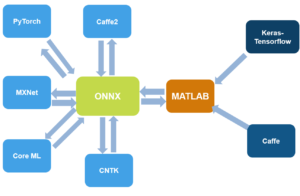

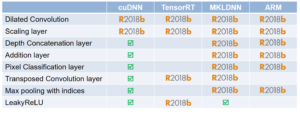
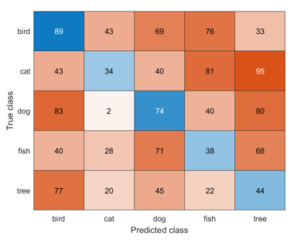

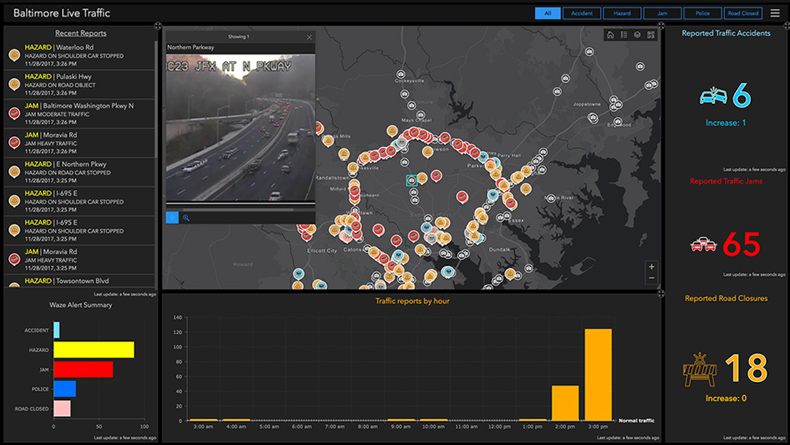
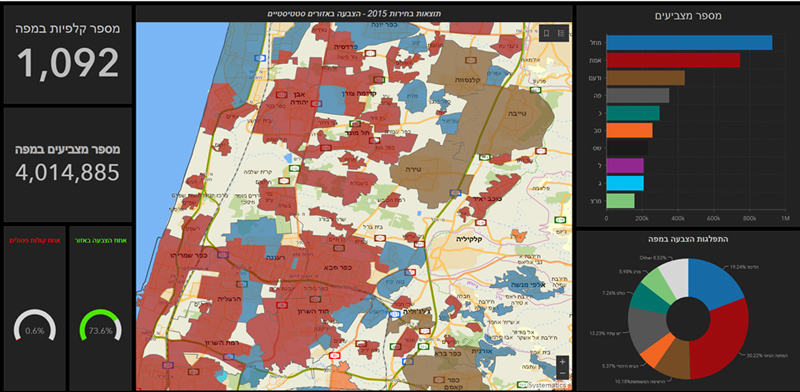
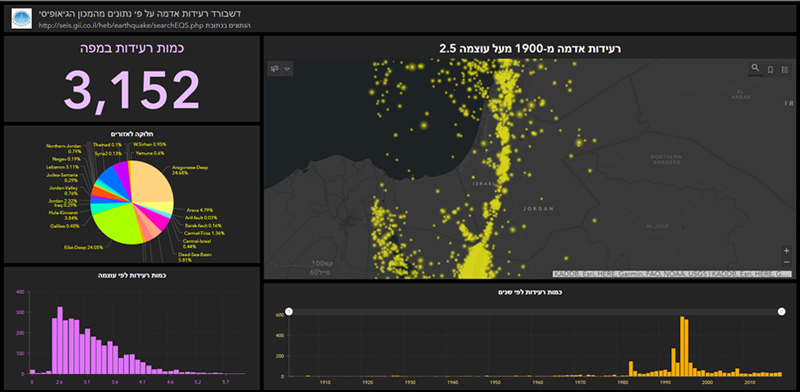
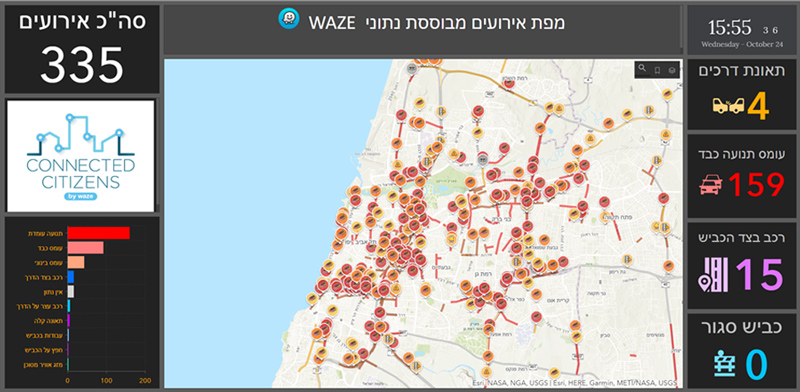
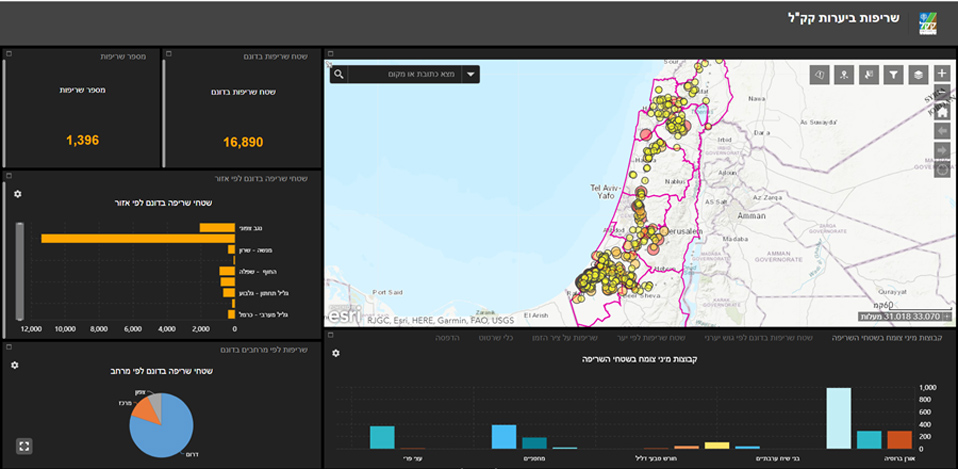
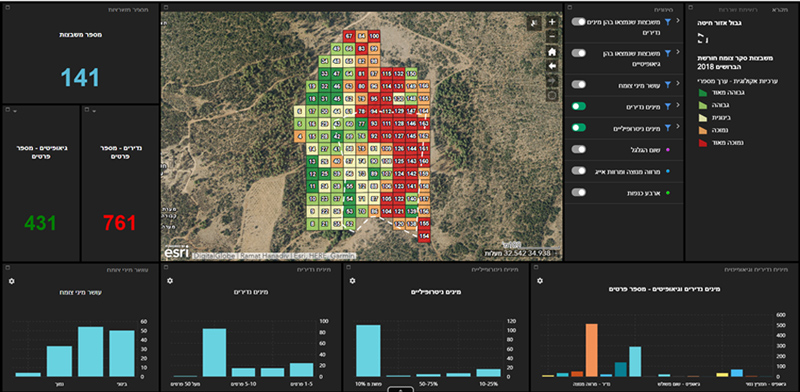
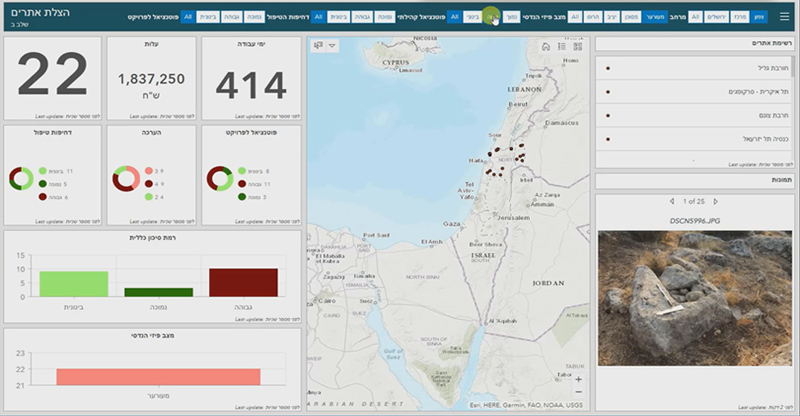 הצלת אתרי עתיקות
הצלת אתרי עתיקות